7 semplici passaggi per creare un prodotto in bundle in Magento 2
Pubblicato: 2022-06-25Magento 2 supporta i commercianti nella creazione e nell'hosting di una varietà di prodotti complessi. I prodotti configurabili sono spesso la prima scelta per la creazione di prodotti multi-articolo, ma ecco un'altra opzione che dovresti considerare. I prodotti bundle Magento 2 hanno lo scopo di fornire ai clienti maggiore creatività e libertà. Possono creare i propri set di articoli dalle opzioni disponibili con questo tipo di prodotto.
Questa guida ti mostrerà come creare prodotti bundle e lanciarli nel catalogo Magento 2. L'articolo ti guida attraverso una spiegazione di cosa sono i prodotti in bundle, con particolare attenzione a come creare prodotti in bundle in Magento 2 .
Iniziamo.
Contenuti
Che cos'è un prodotto in bundle in Magento 2?
All'interno della configurazione di Magento, un prodotto in bundle è un prodotto multi-articolo personalizzabile. L'articolo in un pacchetto può essere un prodotto semplice o virtuale.
Quando il cliente fa clic su Personalizza o Aggiungi al carrello , vengono visualizzate le opzioni per il pacchetto. Poiché i prodotti nel pacchetto sono diversi, SKU, Prezzo e Peso possono essere impostati sul seguente valore:
- Dinamico
- Fisso
Degno di nota: nel caso di prezzi dinamici, il prezzo minimo pubblicizzato (MAP) non è un'opzione possibile per i prodotti Bundle.
Bundle vs. Raggruppato vs. Prodotto configurabile in Magento 2
Potresti confonderti su questi tre tipi di prodotti in Magento. Chiariamo l'aria su questo!
Qual è la differenza tra loro e quale tipo si adatta meglio ai tuoi obiettivi di marketing?
Vedi il confronto qui sotto:
- Un prodotto Bundle viene venduto come un unico prodotto che può essere personalizzato in base alle tue specifiche. I clienti possono scegliere gli accessori da abbinare al prodotto principale o combinare più prodotti per formare un unico prodotto tramite raggruppamento.
- Un prodotto Raggruppato è composto da semplici prodotti standalone che possono essere personalizzati in modo limitato (ad esempio la quantità) e possono essere acquistati separatamente (ad esempio un set di coltelli con misure diverse).
- Un prodotto configurabile è un singolo elemento con elenchi a discesa di opzioni per ciascuna variante. Ogni opzione è un prodotto semplice separato con uno SKU univoco, che consente di monitorare l'inventario per ogni variazione del prodotto.
Quindi il pacchetto è eccellente per i clienti per effettuare i propri ordini con articoli suddivisi in compartimenti. I prodotti raggruppati sono perfetti con una gamma a bassa personalizzazione. E i prodotti configurabili possono essere utilizzati per vendere e monitorare da vicino le varianti dei prodotti principali.
Perché usare il prodotto Bundle in Magento 2?
Supponi di vendere una fotocamera professionale. Questi prodotti sono spesso venduti in bundle, consentendo ai clienti di scegliere tra una varietà di opzioni come memoria, obiettivi, custodie, treppiedi, filtri e così via.
Allo stesso modo, puoi applicare la logica a prodotti come computer o laptop. I clienti scelgono i loro computer principalmente in base al processore, alla RAM, al disco rigido e ad altre parti che influenzano la loro produttività complessiva, quindi per quanto simili ai laptop della stessa serie possano apparire all'esterno, le parti in cui sono costituiti possono variare notevolmente. Queste opzioni sono rappresentate da gruppi di prodotti tra i quali l'utente può scegliere.
Crea un prodotto in bundle in Magento 2 in 7 passaggi
Passaggio 1: scegli il tipo di prodotto
Innanzitutto, nel back-end di Magento, vai su Catalogo> Prodotti.
Quindi, fai clic sul simbolo del triangolo accanto al pulsante Aggiungi prodotto . Qui, fai clic su Prodotto in bundle .
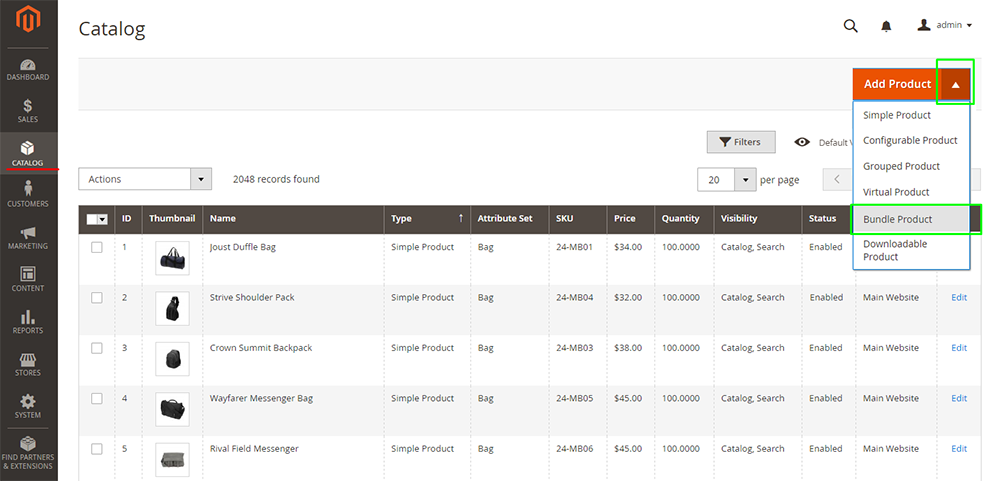
Passaggio 2: seleziona il set di attributi
Nella pagina Nuovo prodotto, scegli l'insieme di attributi che desideri per il prodotto dal campo a discesa.
Se ci sono molti set di attributi tra cui scegliere, puoi inserire il nome del modello nella barra di ricerca di conseguenza.
Una volta scelto il set, la pagina si aggiornerà automaticamente per adattarsi alla modifica.
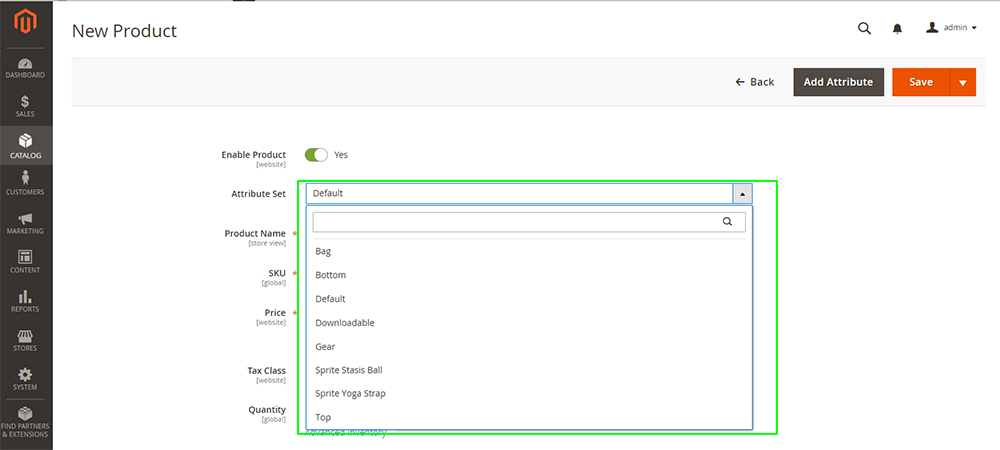
Passaggio 3: finalizzare le impostazioni richieste
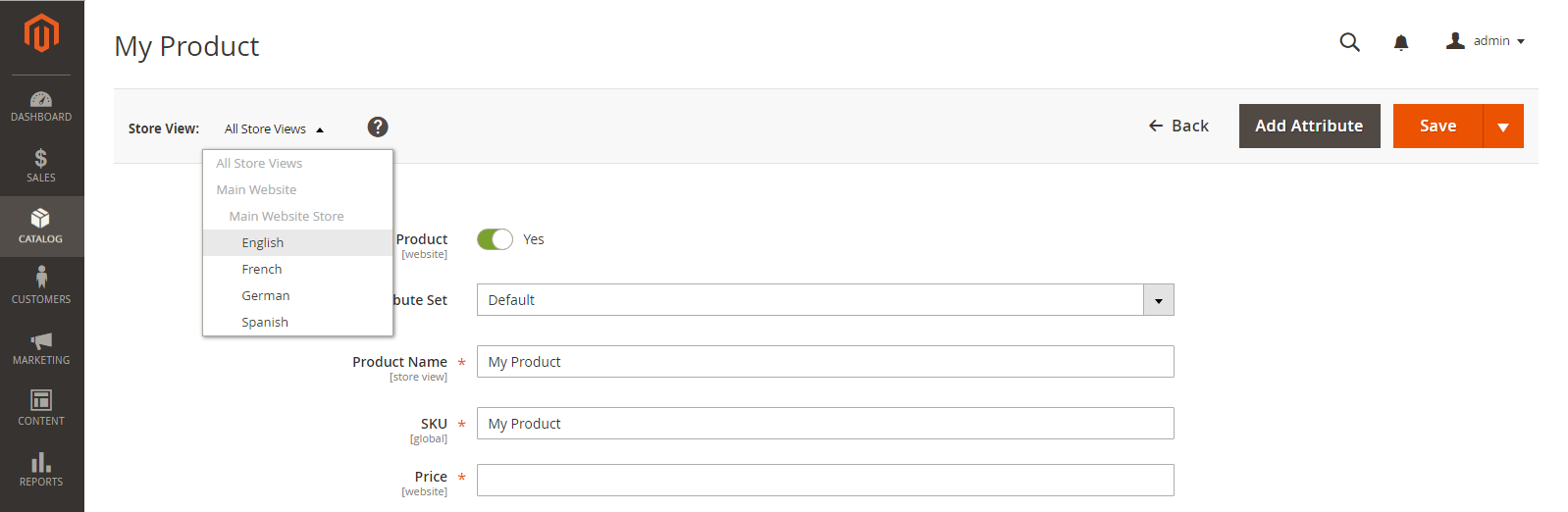
Qui è necessario completare tutte le impostazioni richieste. Puoi notarli facilmente con un asterisco rosso accanto al nome. Esaminiamoli rapidamente.
1. Inserisci il nome del tuo prodotto .
2. Configurare lo SKU
- Usa il valore predefinito dal nome del prodotto.
- Inserisci il tuo SKU preferito
3. Configurare SKU dinamico o prodotti figlio
- Sì: assegna automaticamente lo SKU dinamico aggiungendo un suffisso allo SKU del prodotto principale. (Consigliato)
- No: imposta manualmente lo SKU dinamico.
4. Imposta il prezzo per il pacco. Configura prezzo dinamico .
- Sì: il prezzo del pacchetto sarà la somma dei prodotti secondari scelti dal cliente.
- No: addebita un prezzo fisso per il pacchetto.
5. Impostare Abilita prodotto su No per continuare a modificare il pacchetto.
6. Fare clic su Salva.
Successivamente, puoi scegliere la visualizzazione del negozio affinché il prodotto appaia e sia visibile ai clienti.
Passaggio 4: completare le impostazioni di base
Non devi soddisfare tutto in questo elenco. Tuttavia, ti consigliamo vivamente di prendere in considerazione l'idea di farli per dimostrare ulteriormente i prodotti e incoraggiare i clienti all'acquisto.

1. Impostare la classe fiscale
- Se il tuo pacchetto ha un prezzo fisso , puoi classificare l'intera imposta sul prodotto come Beni imponibili o Nessuno .
- D'altra parte, con Dynamic Pricing , Magento calcolerà l'imposta per il pacchetto come il totale dell'imposta di ciascun prodotto figlio.
2. Non è possibile impostare la Quantità per il prodotto in bundle. Magento lo imposterà in base all'oggetto del pacchetto.
3. Al contrario, è possibile impostare lo stato delle scorte . Il valore predefinito è disponibile .
4. Con Impostazioni peso , scegli Peso dinamico per calcolare il totale in base alle scelte del cliente. Impostare questo interruttore su No se si desidera impostare un numero fisso per l'intero pacchetto.
5. Scegli le Categorie per il tuo pacchetto. Puoi creare una nuova categoria sul posto con il pulsante con lo stesso nome.
6. Imposta Visibilità per il tuo prodotto. Ci sono 4 opzioni tra cui scegliere:
- Non visibile individualmente : il cliente può visualizzare/cercare questo pacchetto.
- Catalogo : Il prodotto è visibile nella pagina del catalogo.
- Cerca : Il prodotto è visibile nella pagina dei risultati della ricerca.
- Catalogo, ricerca : entrambe le pagine sopra sono fair game.
7. Inserisci i prodotti nella categoria Nuovo elenco per Imposta prodotto come nuovo Da... A : puoi scegliere l'intervallo di tempo dal calendario.
8. Mostra l'origine del prodotto con il Paese di produzione : Selezionalo dalla casella a discesa..
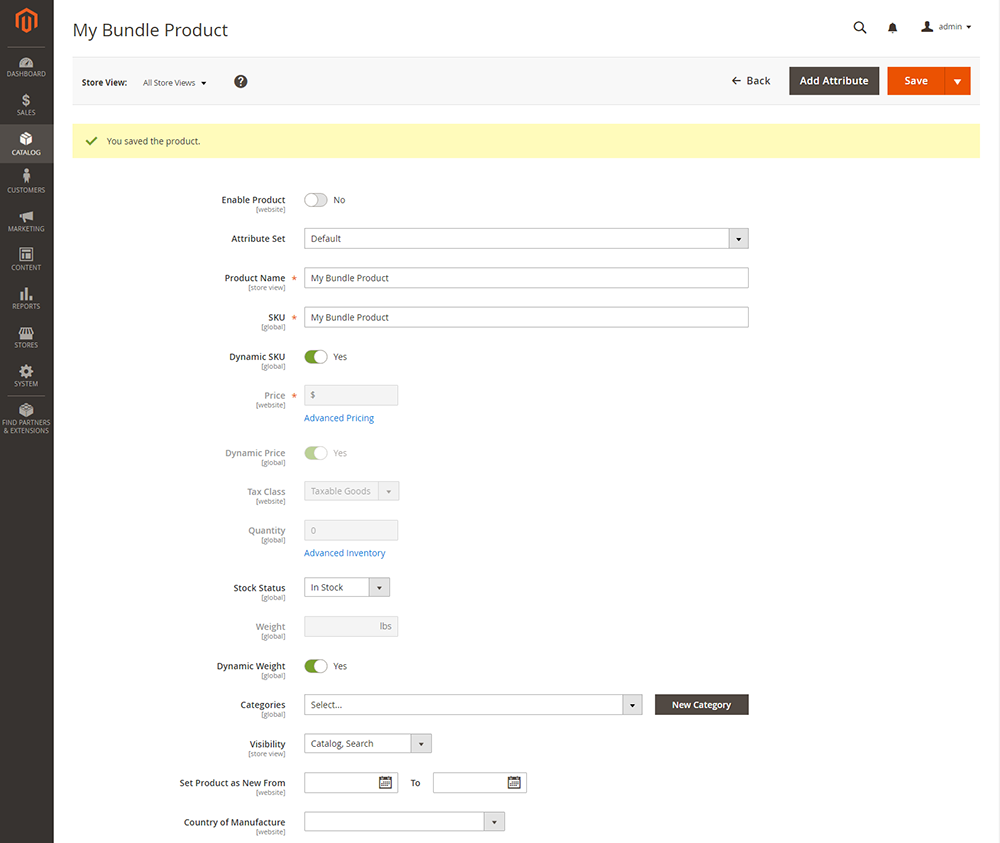
Passaggio 5: crea un prodotto in bundle in Magento 2 aggiungendo articoli figlio
È tempo di inserire tutte le opzioni per i clienti per creare i propri prodotti. Effettueremo questo processo dall'alto verso il basso, sempre nella pagina di creazione del nuovo prodotto:
1. Determina la spedizione del prodotto : puoi scegliere di spedire il pacco insieme o separatamente . Ricorda, puoi spedire il pacchetto insieme solo se tutti gli articoli hanno la stessa fonte.

2. Fare clic su Aggiungi opzione e compilare la tabella di conseguenza:
- Compila il titolo dell'opzione .
- Scegli il tipo di input . Le tue opzioni includono:
-
Drop-down -
Radio buttons -
Checkbox -
Multiple Select
-
- Se questa opzione è obbligatoria per consentire ai clienti di personalizzare il proprio pacchetto, contrassegnare il campo con la casella di controllo Richiesto .

- Fai clic con il pulsante sinistro del mouse su Aggiungi prodotti all'opzione e seleziona la casella di controllo di ogni prodotto che desideri. Usa semplicemente i filtri dell'elenco e i controlli di impaginazione per trovare il tuo prodotto più velocemente.
- Quindi, fai clic su Aggiungi prodotti selezionati .
- Con la quantità dell'articolo, puoi impostare un numero fisso o utilizzare Definito dall'utente affinché i clienti abbiano il loro input in questo campo. Ecco un esempio:
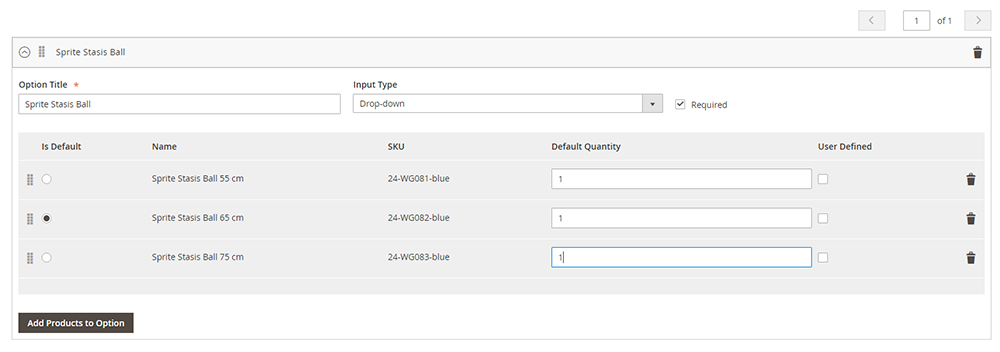
- Ripeti questi passaggi per ogni articolo che desideri includere nel pacchetto.
- Puoi riorganizzare l'elemento posizione facendo clic sull'icona Sposta e trascinandoli e rilasciandoli.
L'ordine degli articoli nei dati di un prodotto bundle esportato può anche essere modificato e quindi reimportato nel catalogo. Per ulteriori informazioni, vedere Importazione di prodotti in bundle.
- Per cancellare qualsiasi articolo dal prodotto, fare clic sull'icona Elimina .
- Una volta completato, fai clic su Salva .
Passaggio 6: completare le informazioni sui prodotti
Hai quasi finito! Ecco alcune altre informazioni che puoi inserire per rendere il tuo prodotto più accattivante per i clienti. Scorri verso il basso e riempi gli spazi vuoti nelle seguenti sezioni, se necessario:
- Contenuto
- Immagini e video
- Ottimizzazione del motore di ricerca
- Prodotti correlati, up-sell e cross-sell
- Opzioni personalizzabili
- Prodotti nei siti web
- Disegno
- Opzioni regalo
Passaggio 7: pubblica il prodotto
Il tuo lavoro qui è completo! Il prodotto in bundle è pronto per il lancio impostando l'interruttore Abilita prodotto su Sì .
Da asporto chiave
Abbiamo appena completato il processo per creare un prodotto in bundle in Magento 2. Ecco alcune note chiave su cui esercitarti:
- I clienti possono creare i propri prodotti bundle personalizzati.
- Gli articoli in bundle possono essere prodotti semplici o virtuali che non hanno opzioni personalizzate.
- Fascia di prezzo o Minimo come può essere selezionato come Visualizzazione dei prezzi.
- SKU e peso possono essere statici o dinamici.
- La quantità può essere predefinita o definita dall'utente. Tuttavia, non assegnare alla casella di controllo o ai tipi di input a selezione multipla la proprietà Definito dall'utente.
- Gli articoli in bundle possono essere spediti insieme o separatamente.
Ci piace condividere con te queste guide facili da seguire! Se hai bisogno di aiuto con il tuo negozio e-commerce, il nostro team di supporto è sempre più che felice di aiutarti. Mandaci un messaggio a [email protected] .
Tigren ha oltre 10 anni di esperienza nello sviluppo e nell'implementazione di soluzioni di e-commerce su varie piattaforme. Qui a Tigren, non forniamo la soluzione più economica, ma quella più preziosa a un prezzo accessibile.
